cum să schimbați culoarea/stilul bloggerului dvs. Navbar
decembrie 7, 2019

eu personal nu sunt un mare fan al blogger navbar, și veți vedea de multe ori ascuns pe șabloanele noastre blogger premade. Din când în când, primesc o solicitare de a le face vizibile din nou, astfel încât să le puteți folosi pentru a vă conecta rapid la blogul dvs. Pentru cei dintre voi cărora le place să aibă acest mic bar în sus, iată un scurt ghid despre cum să personalizați bloggerul navbar schimbându-i culoarea sau făcându-l ascuns temporar.
Personalizați bara de navigare blogger
#1 Schimbați culoarea
accesați tabloul de bord Blogger. Puteți face acest lucru folosind bara de navigare o vizitând pagina blogger. Odată conectat, navigați la secțiunea Aspect din meniul din stânga.
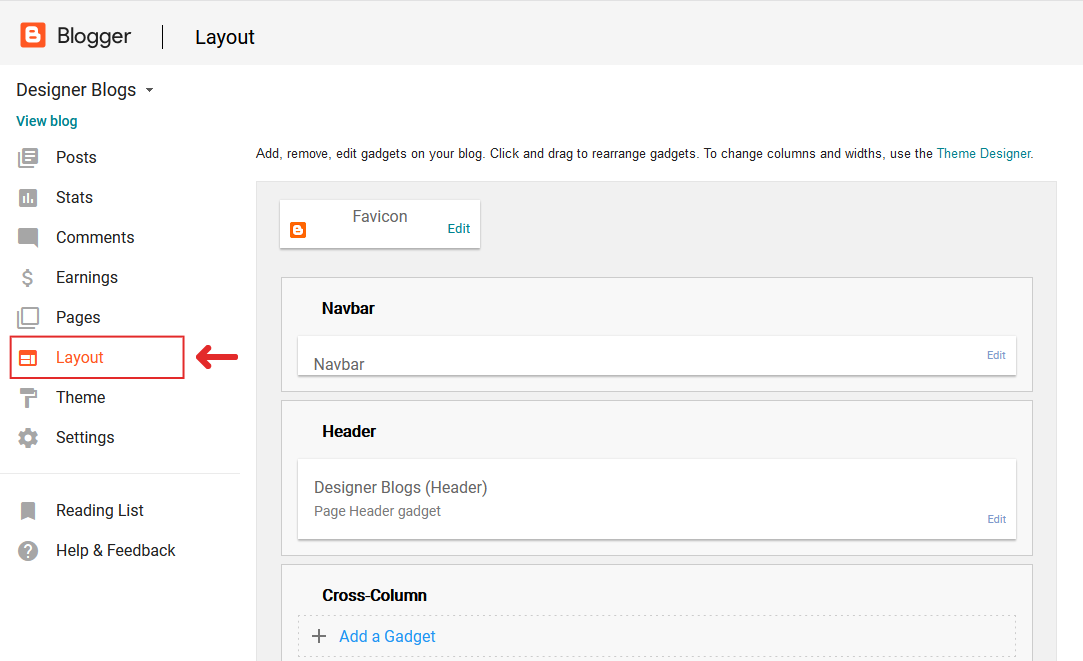
în dreapta, localizați secțiunea Navbar și faceți clic pe butonul Editare din colțul din dreapta jos al acestei secțiuni.

o fereastră nouă va apărea, afișând câteva stiluri diferite pe care le puteți alege pentru a personaliza bara de navigare blogger.
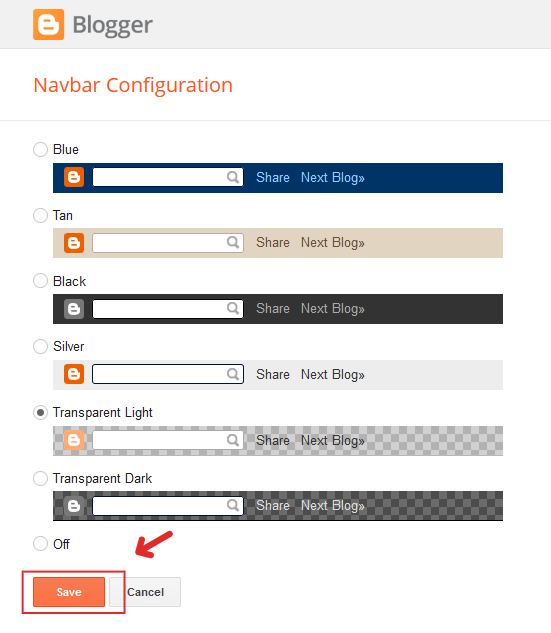
alegeți – l pe cel care vă place și faceți clic pe ‘Salvați’.
asta e tot! Bara de navigare este acum actualizată.
#2 ascunde bara
pentru cei dintre voi cărora le place să aibă un blogger navbar, dar nu le place foarte mult cum arată, avem o opțiune perfectă. Puteți face bara vizibilă numai atunci când cineva va trece peste spațiul în care ar trebui să fie.
un exemplu poate fi văzut, de exemplu pe designul Bailee.
de data aceasta va trebui să vizitați secțiunea tematică a tabloului de bord Blogger.
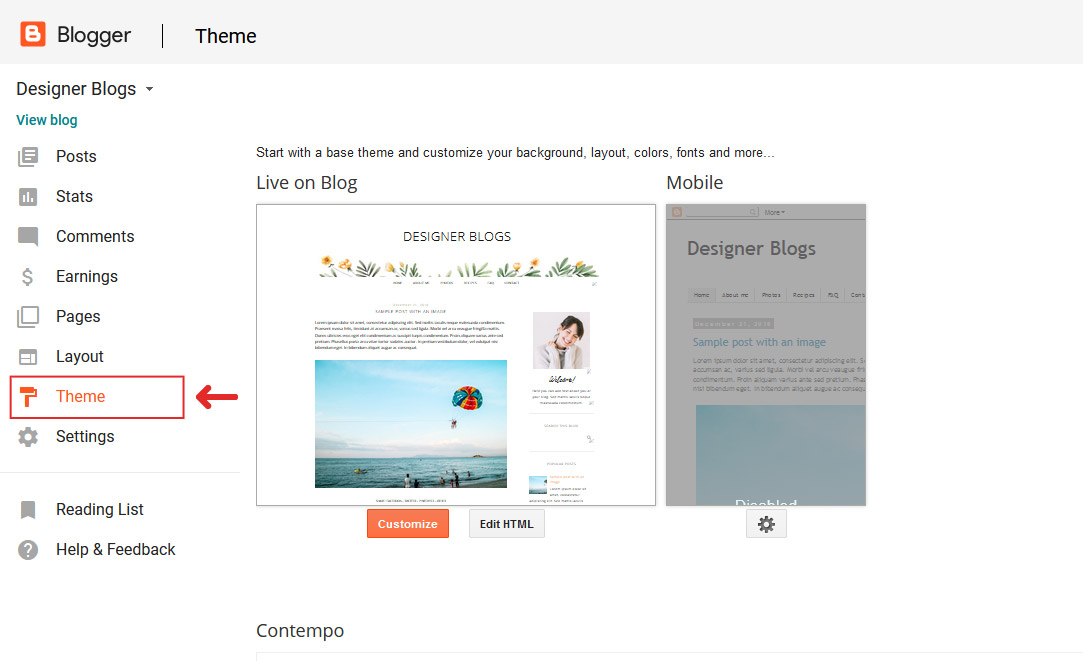
Faceți clic pe butonul ‘Edit HTML’ de sub miniatura de design din dreapta și adăugați următorul cod la stilul dvs. de design:
/* NAVBAR */#navbar {opacity:0; filter:alpha(opacity=0);}#navbar:hover {opacity:0.7; filter:alpha(opacity=70);}dacă nu sunteți sigur unde să îl adăugați, cel mai simplu mod este să găsiți următoarea linie:
]]></b:skin>și lipiți codul deasupra acestuia.